これまで「Acronis TI Home 2010」を使ってクローンディスク操作を何度も行っていましたが、本日、プライマリOSのハードディスクを別のハードディスクにクローンしようとしたところ(3回ほど)、以下のエラーが表示されました。
“ コンピュータの再起動に失敗しました...
Windowsを再起動できない。 操作を実行するための十分な権限がない可能性があります。 ”
この問題は、Windows XP ProとAcronis True Image Home 2010を使用しているときに起こりました。

この問題についてインターネットで検索すると、以下のリンクにある記事しか見つかりませんでした。
http://forum.acronis.com/forum/5317。
レジストリの設定を変更するという解決策を適用した後、問題はまだ現れており、私は自分のコンピュータの設定でこの問題についてさらに検索することにしました。
1. まず、Windowsのイベントビューアで、コンピュータのプログラム、セキュリティ、システムのイベントについて調べましたが、そこには何も見つかりませんでした。
お知らせ*。 への オープンイベントビューア をクリックします。 スタート をクリックします。 コントロールパネル をクリックします。 管理ツール をダブルクリックします。 イベントビューア .
2. 次に、ウィンドウズ・サービスを見ると Acronis Schedulerサービス と Acronis True Imageのモニター はすでに始まっていた。
お知らせ*。 への オープンサービス をクリックします。 スタート をクリックします。 コントロールパネル をクリックします。 管理ツール をダブルクリックします。 サービス内容 .
3. それから、私は 停止 と スタート を再作成し、クローン作業を再度実行しましたが、やはり問題が発生しました。
お知らせ*。 Windows XPでサービスを管理するには、目的のサービスを右クリックし、次に スタート , 停止 , ポーズ , レジュメ または 再スタート
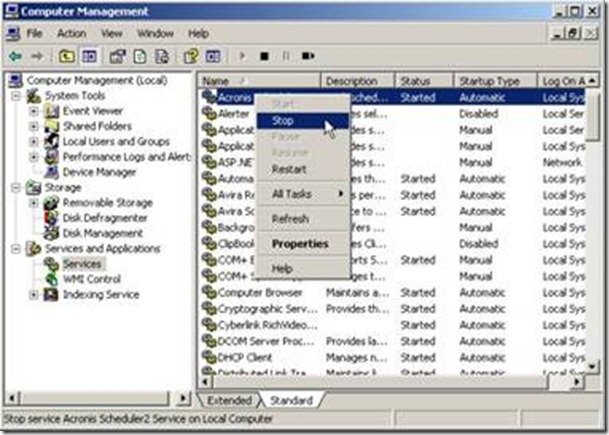
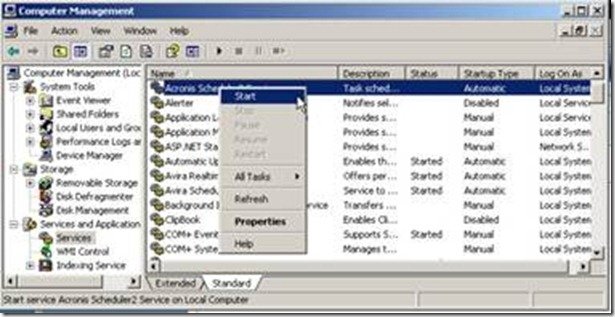
4. 次のステップは、CCleaner*を使ってWindowsのスタートアップで起動可能なアプリケーションを見ることでした。
そこで気づいたのは、なぜか" Acronis Scheduler2 サービス". と、" トゥルーイメージ モニター.exe " がウィンドウズで起動しないようにしました。
この2つのアプリケーションを有効にしてから、システムの再起動を実行しました。
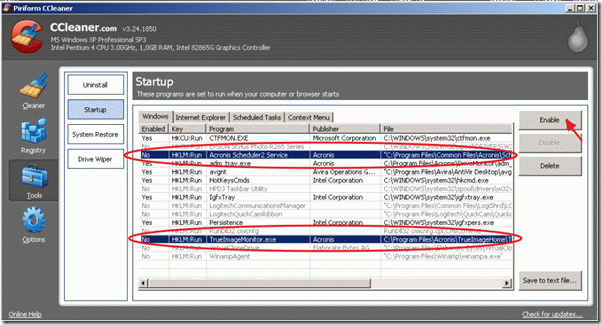
お知らせ*。 CCleanerを使用してスタートアッププログラムを表示するには、CCleanerプログラムを開き、左側から「スタートアップ」を選択します。 ツール そして スタートアップ .
5. すると、ほら!問題が消えてクローンジョブが正常に開始され、エラーもなくコンピュータを再起動することができました。
テクノラティタグ
アンディ・デイビス
Windows に関するシステム管理者のブログ





